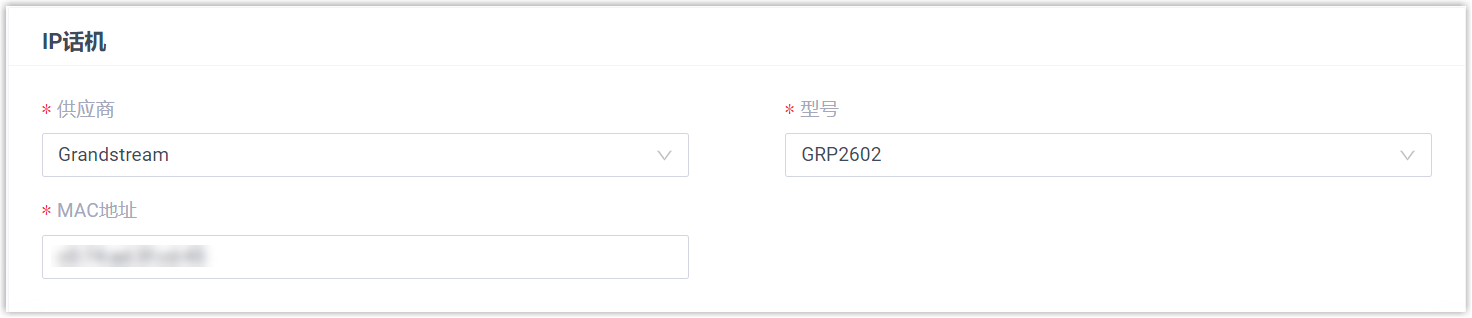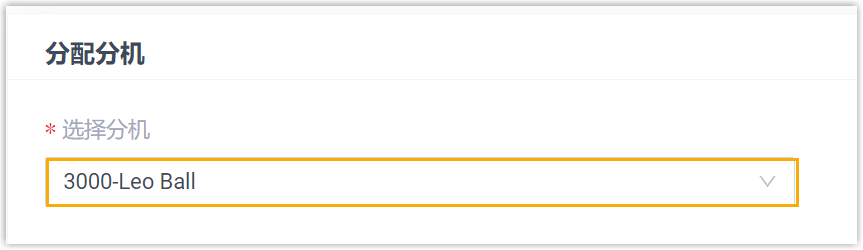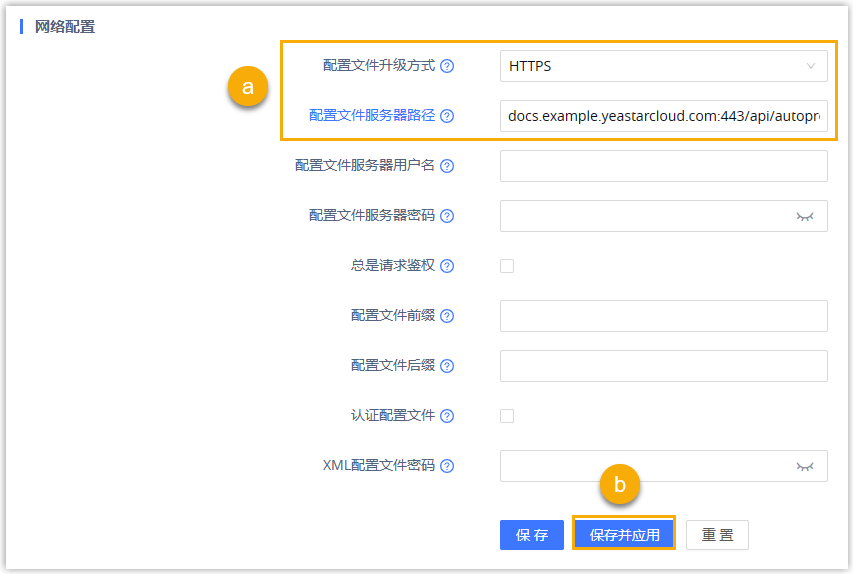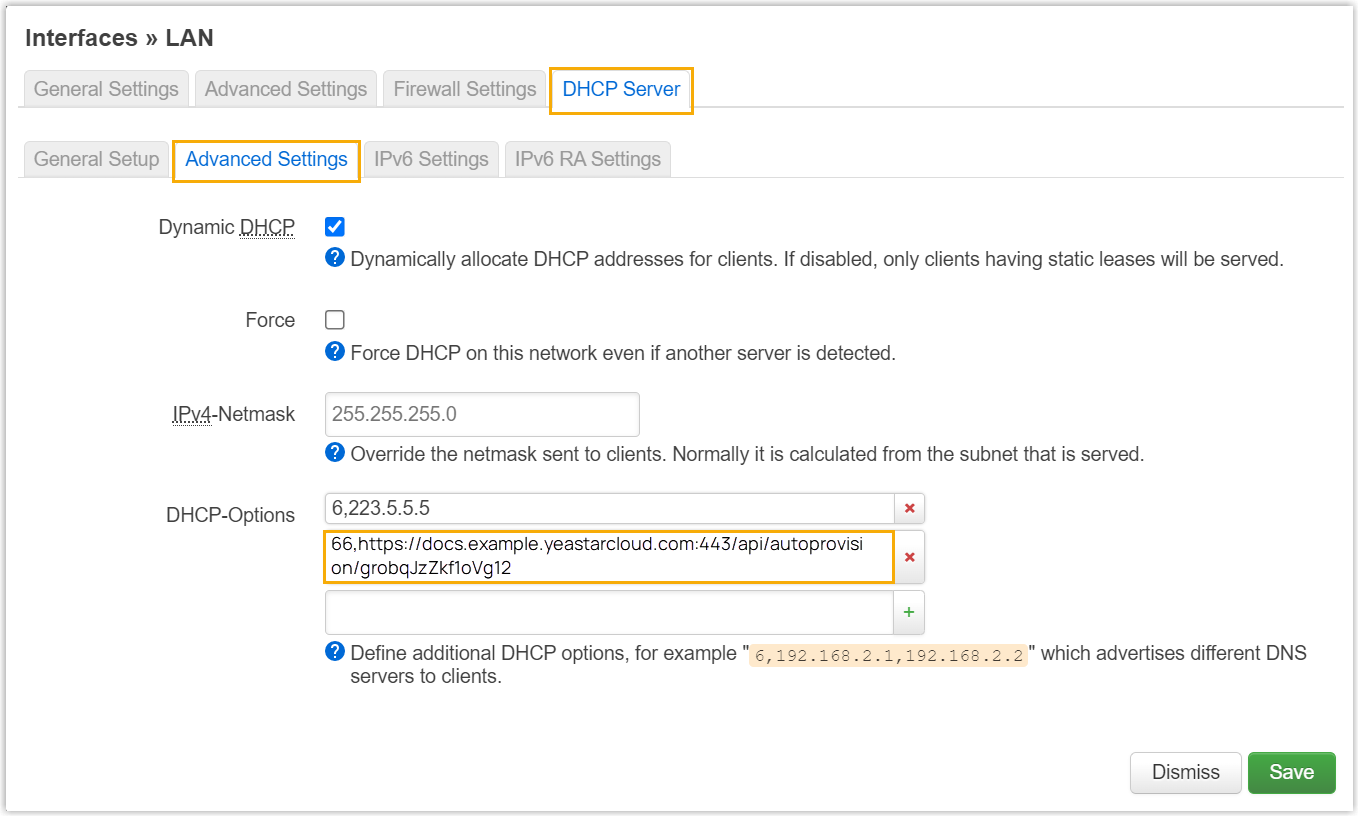通过 Yeastar P 系列云 PBX 配置潮流 (Grandstream) IP 话机
本文以 Grandstream GPR2602 (固件版本:1.0.3.67) 为例,介绍如何通过 Yeastar P 系列云 PBX 配置潮流 IP 话机。
使用要求
潮流 IP 话机 和 Yeastar PBX 的固件须符合以下版本要求。
| 型号 | 话机固件版本要求 | PBX 固件版本要求 |
|---|---|---|
| GAC2500 | 1.0.3.45 或更高版本 |
84.11.0.22 或更高版本 |
| GAC2570 | 1.0.1.36 或更高版本 | 84.11.0.22 或更高版本 |
| GHP610 | 1.0.1.71 或更高版本 | 84.18.0.18 或更高版本 |
| GHP610W | 1.0.1.71 或更高版本 | 84.17.0.17 或更高版本 |
| GHP611 | 1.0.1.71 或更高版本 | 84.18.0.18 或更高版本 |
| GHP611W | 1.0.1.71 或更高版本 | 84.17.0.17 或更高版本 |
| GHP620 | 1.0.1.71 或更高版本 | 84.18.0.18 或更高版本 |
| GHP620W | 1.0.1.71 或更高版本 | 84.17.0.17 或更高版本 |
| GHP621 | 1.0.1.71 或更高版本 | 84.18.0.18 或更高版本 |
| GHP621W | 1.0.1.71 或更高版本 | 84.17.0.17 或更高版本 |
| GHP630 | 1.0.1.71 或更高版本 | 84.18.0.18 或更高版本 |
| GHP630W | 1.0.1.40 或更高版本 | 84.17.0.17 或更高版本 |
| GHP631 | 1.0.1.40 或更高版本 | 84.18.0.18 或更高版本 |
| GHP631W | 1.0.1.45 或更高版本 | 84.17.0.17 或更高版本 |
| GRP2601 | 1.0.3.63 或更高版本 | 84.9.0.18 或更高版本 |
| GRP2601P | 1.0.3.63 或更高版本 | 84.9.0.18 或更高版本 |
| GRP2602 | 1.0.3.63 或更高版本 | 84.9.0.18 或更高版本 |
| GRP2602P | 1.0.3.63 或更高版本 | 84.9.0.18 或更高版本 |
| GRP2602G | 1.0.3.63 或更高版本 | 84.9.0.18 或更高版本 |
| GRP2602W | 1.0.3.63 或更高版本 | 84.9.0.18 或更高版本 |
| GRP2603 | 1.0.3.63 或更高版本 | 84.9.0.18 或更高版本 |
| GRP2603P | 1.0.3.63 或更高版本 | 84.9.0.18 或更高版本 |
| GRP2604 | 1.0.3.63 或更高版本 | 84.9.0.18 或更高版本 |
| GRP2604P | 1.0.3.63 或更高版本 | 84.9.0.18 或更高版本 |
| GRP2612 | 1.0.7.25 或更高版本 | 84.9.0.18 或更高版本 |
| GRP2612P | 1.0.7.25 或更高版本 | 84.9.0.18 或更高版本 |
| GRP2612G | 1.0.7.25 或更高版本 | 84.9.0.18 或更高版本 |
| GRP2612W | 1.0.7.25 或更高版本 | 84.9.0.18 或更高版本 |
| GRP2613 | 1.0.7.25 或更高版本 | 84.9.0.18 或更高版本 |
| GRP2614 | 1.0.7.25 或更高版本 | 84.9.0.18 或更高版本 |
| GRP2615 | 1.0.7.25 或更高版本 | 84.9.0.18 或更高版本 |
| GRP2616 | 1.0.7.25 或更高版本 | 84.9.0.18 或更高版本 |
| GRP2624 | 1.0.7.25 或更高版本 | 84.9.0.18 或更高版本 |
| GRP2634 | 1.0.7.25 或更高版本 | 84.9.0.18 或更高版本 |
| GRP2670 | 1.0.7.25 或更高版本 | 84.9.0.18 或更高版本 |
| GXP1610 | 1.0.7.13 或更高版本 | 84.9.0.18 或更高版本 |
| GXP1620 | 1.0.7.13 或更高版本 | 84.9.0.18 或更高版本 |
| GXP1625 | 1.0.7.13 或更高版本 | 84.9.0.18 或更高版本 |
| GXP1628 | 1.0.7.13 或更高版本 | 84.9.0.18 或更高版本 |
| GXP1630 | 1.0.7.13 或更高版本 | 84.9.0.18 或更高版本 |
| GXP2130 | 1.0.11.16 或更高版本 | 84.9.0.18 或更高版本 |
| GXP2135 | 1.0.11.16 或更高版本 | 84.9.0.18 或更高版本 |
| GXP2140 | 1.0.11.16 或更高版本 | 84.9.0.18 或更高版本 |
| GXP2160 | 1.0.11.16 或更高版本 | 84.9.0.18 或更高版本 |
| GXW4216 | 1.0.23.4 或更高版本 | 84.6.0.24 或更高版本 |
| GXW4224 | 1.0.23.4 或更高版本 | 84.6.0.24 或更高版本 |
| GXW4232 | 1.0.23.4 或更高版本 | 84.6.0.24 或更高版本 |
| GXW4248 | 1.0.23.4 或更高版本 | 84.6.0.24 或更高版本 |
| WP825 | 1.0.11.67 或更高版本 |
84.17.0.17 或更高版本 |
应用场景
根据不同的配置需求,配置方式和操作可能会有所不同,如下表所示。
| 场景 | 说明 |
|---|---|
| 配置单台潮流 IP 话机 | 在此场景中,你可以手动将 Yeastar PBX 提供的配置链接填入话机。这样一来,话机可通过此链接从 PBX
获取配置。 更多信息,请参见 手动配置单台潮流话机。 |
| 配置多台潮流 IP 话机 | 在此场景中,你可以使用 DHCP option 66 向话机传递 Yeastar PBX
提供的配置链接。这样一来,话机可通过此链接从 PBX 获取配置。 更多信息,请参见 自动配置多台潮流话机。 |
手动配置单台潮流话机
- 前提条件
-
- 确保已下载对应话机型号的自动配置模板 (路径:)。
- 如果话机已使用过,你需要先重置话机。
- 收集 IP 话机信息,包括供应商,型号和 MAC 地址。
- 操作步骤
- 步骤一、在 PBX 上添加潮流 IP 话机
- 将 IP 话机添加到 PBX 上,PBX 会基于话机的 MAC 地址生成其专属的配置文件。
- 步骤二、在潮流 IP 话机上设置配置服务器
- 使用 PBX 提供的配置链接,手动在潮流 IP 话机中设置配置服务器的信息。
- 执行结果
-
注: 部分 IP 话机会自动重启。如果没有自动重启,你需要手动重启 IP 话机以使配置生效。
- 后续步骤
- 默认情况下,潮流 IP 话机会为其账号启用所有可用的编解码,这可能会导致呼出时通话出现问题。因此,建议为注册了 PBX 分机的账号移除不必要的编解码。
自动配置多台潮流话机
- 前提条件
-
- 确保 IP 话机所在网段中只有一台 DHCP 服务器在运行,否则 IP 话机无法获取 IP 地址。
- 确保已下载对应话机型号的自动配置模板 (路径:)。
- 如果话机已使用过,你需要先重置话机。
- 收集 IP 话机信息,包括供应商,型号和 MAC 地址。
- 操作步骤
- 步骤一、在 PBX 上添加潮流 IP 话机
- 将 IP 话机添加到 PBX 上,PBX 会基于话机的 MAC 地址生成其专属的配置文件。
- 步骤二、在 DHCP 服务器上配置 DHCP option 66
- 在 IP 话机所在网络的 DHCP 服务器上,使用 PBX 上生成的配置链接,配置 DHCP option 66。
- 执行结果
-
注: 部分 IP 话机会自动重启。如果没有自动重启,你需要手动重启 IP 话机以使配置生效。
- 后续步骤
- 默认情况下,潮流 IP 话机会为其账号启用所有可用的编解码,这可能会导致呼出时通话出现问题。因此,建议为注册了 PBX 分机的账号移除不必要的编解码。